現在、フルサイズの外部キーボード「Magic Keyboard(Touch ID付き)」を使っているんですが、訳あってメカニカルキーボードに入れ替えたのでご紹介します。
購入したキーボードは
Keychron K3 Max
フルサイズのキーボードからの入れ替えだったのでコンパクトなタイプなものに馴染めるのか不安だったんですが、入れ替えて大満足なキーボードでした!
- メカニカルキーボード特有の爽快な打鍵感
- コンパクトでも機能性を維持した75%キーボード
- VIAを使用したキーマップ設定の自由度
たまに違う文字が入力される※解決済み- Touch IDがない(当たり前)
購入したキーボードの紹介
Keychron K3 Maxの仕様

| 構造 | メカニカル式 |
|---|---|
| 接続 | 有線(USB-C)、無線(Bluetooth/2.4GHz) |
| キー数 | 84個(ANSI 75%) |
| キー押下圧 | 50g/55g/65g |
| キースイッチ交換 | 可 ※白LED仕様は不可 |
| QMK/VIA | 対応 |
| 実勢価格 | 22,990円 |
Keychron K3 Maxは、ロープロファイルのメカニカルキーボードです。
カラーはグレー/ブラックの1色のみですが、バックライトは白色LEDとRGB LEDの2種類から選択が可能です。
この2種類のLEDはバックライトの色だけでなく、キースイッチのホットスワップ有無にかかわっているため、キースイッチの交換をしたいと考えているならRGB LED仕様を選択しましょう。
スイッチは赤軸/青軸/茶軸の3種類から選択できます。
| 赤軸 | 茶軸 | 青軸 | バナナ軸 | |
|---|---|---|---|---|
| キー荷重 | 50g | 55g | 65g | 60g |
| タイプ | リニア | タクタイル | クリッキー | タクタイル |
| 打鍵音 | 小 | 中 | 大 | 中 |
※バナナ軸は交換用キースイッチのみの販売のようです。
QMK/VIAに対応しているため、キーマップの変更も可能です。
Keychron K3 Maxの外観

一言で表すならカッコいい。
白基調の方が好みではあったんですが、このグレー基調も実物はかなりおしゃれな雰囲気で、置くだけでデスクトップが締まって見えます。
ちなみにフルサイズのMagic Keyboardと比較するとサイズ感はこんな感じ。

75%なのでコンパクト全振りのキーボードではありませんが、フルサイズと比べるとこんなにコンパクトなんです。
横から見るとこんな感じ。

Keychron K3 Maxはロープロファイルなんですが、Magic Keyboardが薄すぎて分厚く感じてしまいますね。

キーキャップはダブルショットPBTという製法で作られています。
文字を形成した上からキーキャップ本体の層を形成することで文字とキーキャップが一体化しています。
シルク印刷は頻繁に使用するキーの印字が剥がれ易いんですが、ダブルショットPBTの場合は印字剥がれが起こらないようになっています。
US配列なのでキートップもシンプルなのが良いですね。
最後に付属品のご紹介。

USB-Cケーブルや2.4GHzレシーバーも付属しているのでパソコンさえあればすぐに使えます。
キーキャップやスイッチを外す工具もあるので、軸を交換したりキーキャップをアレンジして楽しむのもゆくゆくはやってみたいところです。
Keychron K3 Maxの良い点
Keychron K3 Maxを1週間ほど使用してみて良かった点を挙げてみます。
キーボード沼にはまりまくりのYouTuber瀬戸弘司さんがKeychron K3 Maxをべた褒めしてたので動画を貼り付けておきます。(べた褒め部分は08:45から)
瀬戸さんの動画を見て初めて知ったんですが、キーボードを横から見たときにKeychron K3 Maxはキートップが僅かに段差が付いているんですね。

対してNuPhyはキー表面がほぼフラットになっています。
これがKeychron K3 Maxのタイピングのしやすさに繋がっていたんですね!NuPhyはちょっとミスタイプが多いというのも瀬戸さんと全く同じ感想だったので目からウロコでした。
メカニカルキーボードによる小気味良いタイピング

メカニカルキーボードならではの「スコッ」という打鍵感は今までのシザー構造のメンブレンスイッチでは味わえなかった気持の良さです。
私は茶軸(55g)にしたんですが、Magic Keyboardやノートパソコンのキーボードと比較するとかなり大きくなりました。

ただ、家でタイピングする分には大きいとは全く感じることはありません。どころか、その音に心地良さすら感じるくらい良い音だと思います。
静かな場所(事務所や図書館など)で使用する場合は要注意です!
Keychron K3 MaxとNuphy Air75 V2の打鍵音比較動画をアップしました。
(K3 Maxは03:15から)
コンパクトでデスクトップ上がすっきり


フルサイズキーボードと比べて圧倒的な省スペース化ができました。
幅は約118mm減、奥行きはほぼ同等ですが、数値で見る以上にスペースが広々したように感じます。
| キーボード | サイズ |
|---|---|
| Keychron / K3 Max | 306.0 x 116.0 x 17.0 mm |
| Apple / Magic Keyboard テンキー付き | 418.7 x 114.9 x 10.9 mm |
QMK/VIA対応で自由に設定できるキーマップ
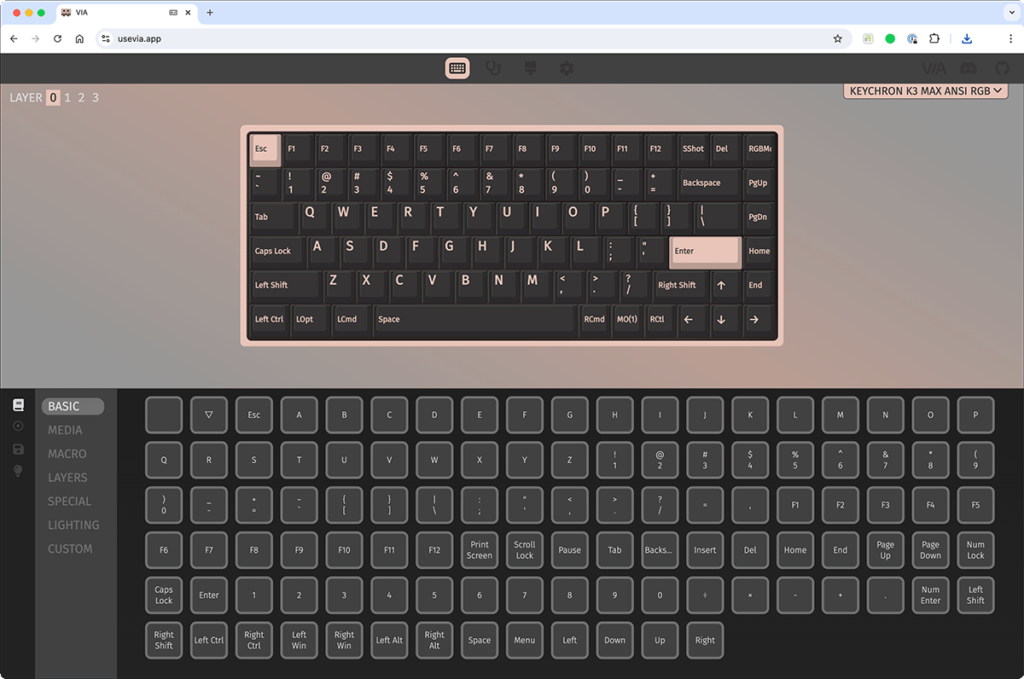
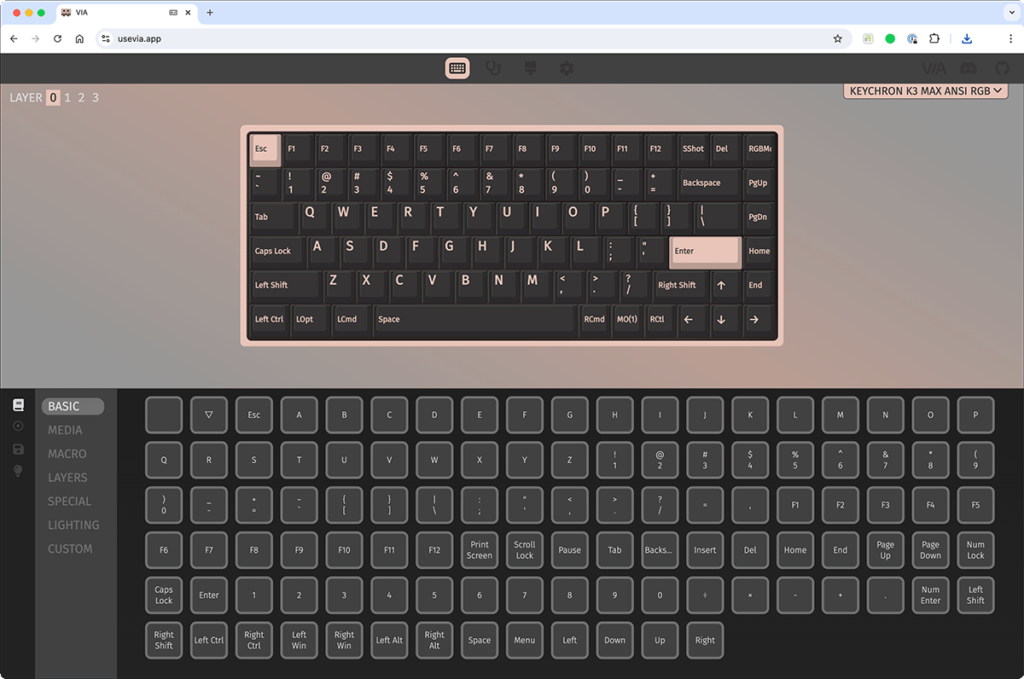
QMK/VIA対応なので、パソコンとキーボードを有線接続した状態でWEBアプリ上からキーマップをカスタマイズすることが可能です。
VIAオンラインアプリ:https://usevia.app/#/
Keychron製キーボードであれば、KeychronランチャーというWEBアプリでも編集が可能です。
VIAであれば他メーカーのキーボードでも使えるため、私はVIAを使って編集しています。
デフォルト状態ではファンクションキーがFnキーと同時押しが必要など、私にとっては使いにくかったので一部変更しています。
キーマップ(レイヤー)を複数設定したり、マクロを組んだりと完全オリジナルキーマップの作成もできるので本当に自由度が高いキーボードです。
Keychron K3 Maxのイマイチな点
たまに違う文字が入力される?(解決済み)
これは症状の再現性が確認できていないので調査中ですが、たまに押したキーと違う文字が入力されることがありました。
隣接したキーの文字というわけではなく、全く違う場所の文字(記号)だったりするのでよくわかりませんが、もう少し症状を確認して場合によってはメーカーに問い合わせしてみたいと思います。
タイプしたキーと異なる文字が入力される問題について原因がほぼ解明されました。
「ULE4JIS」というJIS配列環境下でUS配列に切り替えるフリーソフトを使用していた時に発生することが分かりました。
仕事で使用しているノートPCはJIS配列です。
US配列のメカニカルキーボードを接続して使う際にJIS配列→US配列に切り替える必要があるんですが、通常はWindowsの設定で変更して再起動させる必要があります。
ULE4JISを使えば再起動なしでON/OFFするだけでJIS-USの切り替えができるので非常に便利だったんですが、このソフトを使用している時のみ問題が発生することが判明したので、残念ながら使用不可となりました。
Touch IDが無い


この見出しだけでおわかりかと思いますが、Apple純正以外のキーボードを使用する時点でTouch IDが使えなくなるのは当たり前のこと。
わかってはいるんですが、1Passwordというアプリで全ての認証情報を管理しているのでTouch IDがないとこのアプリにログインするのに長ったらしいパスワードを毎回手入力しないといけないんですよね。
※1Passowordは認証情報を管理しているので桁数が多く複雑なパスワードを設定するのが一般的。
ちなみにApple WatchがあればTouch IDなしでも認証ができるんですが、バッテリー持ちが悪すぎるのでApple Watchを再導入する予定はありません。
調子に乗ってすみませんでした。後日Apple Watch買っちゃいました。


他に気になったキーボードたち
どれもまだ使用したことがないのであくまで仕様や見た目・評判からのピックアップですが、気になっていたキーボードを紹介します。
Logicool / MX Mechanical Mini for Mac
| 構造 | メカニカル式 |
|---|---|
| 接続 | 有線(USB-C)、無線(Bluetooth/LOGI BOLT) |
| キー数 | 88個 |
| キー押下圧 | 55g |
| キースイッチ交換 | 不可 |
| QMK/VIA | 非対応 ※専用ツールでキーマップ変更可 |
| 実勢価格 | 22,220円 |
自宅でも外でもLogicool製マウスを愛用しています。
マウスでもボタン配置を変更するのに使用している「Logi Options+」というアプリでキーマップの変更ができるので親和性が良さそうです。
キースイッチの交換には非対応ですが、レビューなどを見る限り交換の必要がないくらい完成度が高いように見受けられますね。
NuPhy / Air75 V2
| 構造 | メカニカル式 |
|---|---|
| 接続 | 有線(USB-C)、無線(Bluetooth/2.4GHz) |
| キー数 | 84個(ANSI 75%) |
| キー押下圧 | 37g/45g/55g/60g |
| キースイッチ交換 | 可 |
| QMK/VIA | 対応 |
| 実勢価格 | 27,280円 |
YouTuberの瀬戸弘司さんも使用しているメカニカルキーボード。(瀬戸さんはAir60 V2)
Keychron K3 MaxとこのAir75 V2で最後まで悩みました。
NuPhyのキーボードは見た目がめちゃくちゃ良いんですよね。グレーやブラック・ホワイトとカラバリも豊富でホワイトがどストライクでした。
見た目だけではなく、QMK/VIA対応で使いやすさも申し分なさそう。
すぐにNuphy Air75 V2にも手を出してしまいました。


LOFREE / Flow84
| 構造 | メカニカル式 |
|---|---|
| 接続 | 有線(USB-C)、無線(Bluetooth/2.4GHz) |
| キー数 | 84個(ANSI 75%) |
| キー押下圧 | 50g |
| キースイッチ交換 | 可 |
| QMK/VIA | 非対応 |
| 実勢価格 | 29,999円 |
LOFREEはホワイトとブラックの2色展開となっています。
全部のキーが同色なのでモノトーンなデスクにはピッタリのキーボードだと思います。
HHKB / HYBRID Type-S
| 構造 | 静電容量無接点式 |
|---|---|
| 接続 | 有線(USB-C)、無線(Bluetooth) |
| キー数 | 60 |
| キー押下圧 | 45g |
| キースイッチ交換 | 不可 |
| QMK/VIA | 非対応 ※専用ツールでキーマップ変更可 |
| 実勢価格 | 33,500円 |
キーボード界のロールスロイス的な存在?なのがHHKB。(知らんけど)
プログラマーなどタイピングを生業としたプロフェッショナルに昔から愛用されているキーボードらしく、抜群の打鍵感が特徴だそうです。
田舎には試せるお店もないのでいつかお試ししてみたいキーボードの一つですね。
まとめ


Macとの親和性で言えばMagic Keyboardなんですが、より快適なタイピング性を求めてメカニカルキーボードに手を出してしまいました。
Touch IDが無いのは大きなデメリットではあるんですが、これはどうしようもない点なので目を目をつぶるとしたら、他にはほぼデメリットというデメリットは無いと思います。
あと、打鍵音はメカニカルキーボードの中では静音寄りではあるんでしょうけど、ノートパソコンのものよりは大きいので注意が必要かと思います。
気持ち良い打鍵感が仕事でも味わいたいので静音化カスタムについては現在調査中です。





